win11能不能设置定时关机 Win11电脑怎么自动定时关机
更新时间:2024-10-17 13:05:36作者:xtyang
Win11系统作为微软最新推出的操作系统,拥有许多新的功能和特性,其中定时关机功能是许多用户关注的一个重要问题。在Win11系统中,用户可以轻松设置定时关机功能,让电脑在指定时间自动关机,省电节能的同时也提升了用户的使用体验。接下来我们就来看看Win11系统如何设置定时关机功能,让您的电脑更加智能化和便捷。
具体方法:
1.鼠标右键点击开始菜单选择运行。
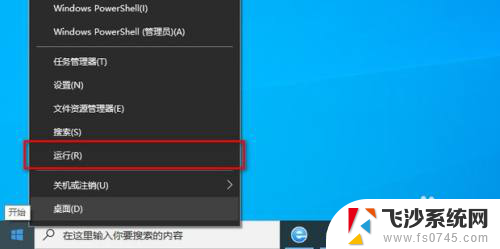
2.输入shutdown -s -t 3600然后点击确定,需要注意这里的3600单位为秒。

3.系统提示定时成功。

4.如需取消定时关机只需要在运行窗口输入shutdown -a即可。
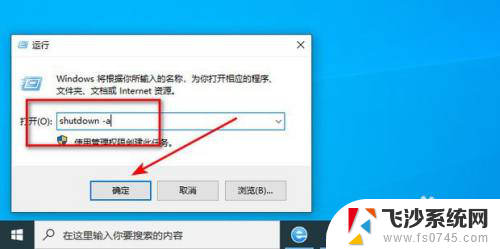
5.效果展示。
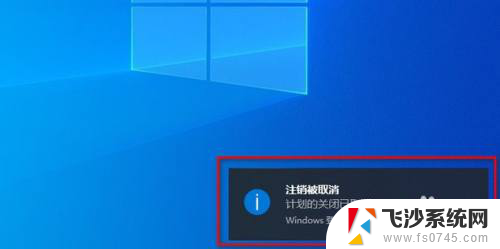
以上就是win11能不能设置定时关机的全部内容,如果有遇到这种情况,那么你就可以根据小编的操作来进行解决,非常的简单快速,一步到位。
win11能不能设置定时关机 Win11电脑怎么自动定时关机相关教程
-
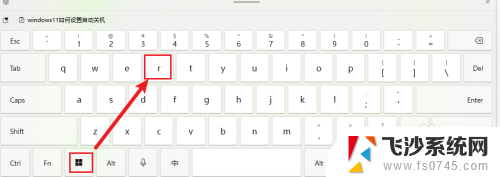 win11电脑能设置自动关机吗 Windows11如何设置定时自动关机
win11电脑能设置自动关机吗 Windows11如何设置定时自动关机2024-09-19
-
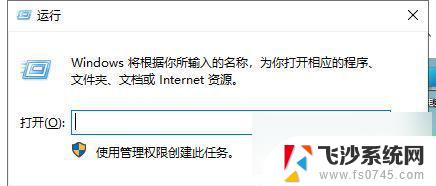 w11自动关机 Win11定时关机设置步骤
w11自动关机 Win11定时关机设置步骤2024-04-09
-
 win11怎么暂停时间 Windows 11 如何定时自动关机
win11怎么暂停时间 Windows 11 如何定时自动关机2024-10-20
-
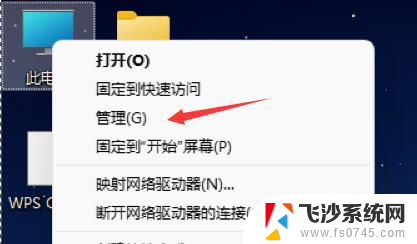 win11 定时开机 Win11电脑定时开机设置指南
win11 定时开机 Win11电脑定时开机设置指南2024-06-12
- 笔记本win11设置自动关机在哪里设置 win11怎么设置自动关机时间
- win11怎样设置自动关机 win11自动关机设置方法
- win11任务定时软件 win11如何自动定时运行应用程序
- win11设置自动关机 win11怎样设置自动关机
- win11怎么设置才能彻底关机 Win11系统电脑关机方法步骤
- 电脑桌面时钟怎么设置win11 Win11预览版新小组件定时器和倒数日功能详解
- win11摄像头开启 Win11电脑摄像头打开方法
- win11怎么开文件预览 Excel表格预览功能在哪里
- 打印机脱机win11 打印机脱机了怎么解决
- win11ltsc版本怎样卸载小组件 Win11小组件卸载步骤
- win11系统电脑总是自动重启 win11自动重启频繁教程
- win11 如何显示实时网速 笔记本显示网速的方法
win11系统教程推荐
- 1 win11 如何显示实时网速 笔记本显示网速的方法
- 2 win11触摸板关闭了 用着会自己打开 外星人笔记本触摸板关闭步骤
- 3 win11怎么改待机时间 Win11怎么调整待机时间
- 4 win11电源键关闭设置 怎么关闭笔记本上的功能键
- 5 win11设置文件夹背景颜色 Win11文件夹黑色背景修改指南
- 6 win11把搜索旁边的图片去电 微信如何关闭聊天图片搜索功能
- 7 win11电脑怎么打开蜘蛛纸牌 蜘蛛纸牌游戏新手入门
- 8 win11打开管理 Win11系统如何打开计算机管理
- 9 win11版本联想y7000风扇声音大 笔记本风扇响声大怎么办
- 10 如何设置笔记本开盖不开机 win11系统 win11翻盖开机取消方法